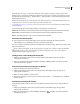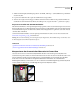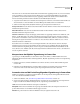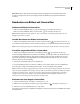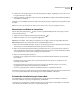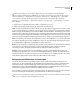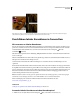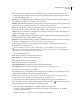Operation Manual
108
VERWENDEN VON PHOTOSHOP CS4
Camera Raw
4 Schieben Sie in den Werkzeugoptionen unter dem Histogramm den Regler „Pupillengröße“ nach rechts, um den
korrigierten Bereich zu vergrößern.
5 Ziehen Sie den Regler „Verdunkeln“ nach rechts, um die Pupillenfläche innerhalb und die Irisfläche außerhalb des
Auswahlfelds zu verdunkeln.
Entfernen Sie das Auswahlfeld, indem Sie die Option „Überlagerung anzeigen“ deaktivieren und überprüfen Sie Ihre
Korrektur.
Hinweis: Sie können durch Anklicken der Felder zwischen mehreren Rote-Augen-Auswahlfeldern wechseln.
Retuschieren von Bildern in Camera Raw
Mit dem Bereichsreparaturwerkzeug können Sie einen ausgewählten Bildbereich mit einer Vorlage aus einem
anderen Bereich reparieren.
1 Wählen Sie in der Symbolleiste das Bereichsreparaturwerkzeug aus.
2 Wählen Sie im Menü „Art“ eine der folgenden Möglichkeiten:
Reparieren Passt Struktur, Ausleuchtung und Schattierung des Vorlagebereichs an den ausgewählten Bereich an.
Kopierstempel Wendet den Vorlagebereich auf den ausgewählten Bildbereich an.
3 (Optional) Geben Sie mithilfe des Reglers „Radius“ in den Werkzeugoptionen unter dem Histogramm die Größe
des Bereichs an, der mit dem Bereichsreparaturwerkzeug bearbeitet werden soll.
4 Klicken Sie mit dem Bereichsreparaturwerkzeug auf den Bereich des Fotos, der retuschiert werden soll. Ein rot-
weiß gestrichelter Kreis wird über dem ausgewählten Bereich angezeigt. Der grün-weiß gestrichelte Kreis markiert
den Vorlagebereich, der zum Kopieren oder Reparieren verwendet wird.
5 Führen Sie einen der folgenden Schritte aus:
• Bestimmen Sie den Vorlagebereich, indem Sie in den grün-weißen Kreis klicken und ihn in den gewünschten
Bereich ziehen.
• Bestimmen Sie den zu kopierenden oder zu reparierenden Bereich, indem Sie den rot-weißen Kreis in den
gewünschten Bereich ziehen.
• Um die Größe der Kreise zu ändern, bewegen Sie den Zeiger über den Rand eines Kreises, bis er zu einem
Doppelpfeil wird und ziehen Sie den Kreis dann größer oder kleiner.
• Um den Vorgang abzubrechen, drücken Sie die Rücktaste (Windows) oder Entfernen (Mac OS).
Wiederholen Sie diesen Vorgang für jeden zu retuschierenden Bildbereich. Um alle Vorlagebereiche zu entfernen und
von vorn zu beginnen, klicken Sie in den Werkzeugoptionen auf die Schaltfläche „Alle löschen“.
Einstellen der Scharfzeichnung in Camera Raw
Die Scharfzeichnungs-Steuerelemente auf der Registerkarte „Details“ passen die Konturdefinition des Bilds an.
Camera Raw enthält vier Anpassungen zur Optimierung der Bildschärfe.
Verwenden Sie die Voreinstellung „Schärfen anwenden auf“ in den Camera Raw-Voreinstellungen, um anzugeben,
ob die Schärfung für alle Bilder oder nur für Vorschaudarstellungen gilt.